Kuidas alla laadida oma LinkedIni andmete koopia

Üks LinkedIni funktsioon, millest te ei pruugi teada, on teie andmete allalaadimise võimalus. Üldiselt on kolm põhjust, miks võiksite seda teha;
Võite kihla vedada, et kui lõpetate oma LinkedIni konto, on neil kahju, et te lahkute. Selles postituses näete juhiseid, mida järgida oma LinkedIni konto sulgemiseks ja kõigi sellel olevate andmete kustutamiseks. Samuti näete, mida teie konto sulgemine hõlmab, et saaksite vähemalt praegu mõtiskleda selle üle, kas konto sulgemine on õige valik.
Veenduge, et olete pikalt mõelnud, kas LinkedIni konto sulgemine on parim valik. Konto sulgemisel kustutate ka kõik soovitused, ühendused ja kõik soovitused. Teie profiil kaob jäädavalt ja te ei pääse oma teabele juurde.
Kui olete Premium-kasutaja ja kustutate oma LinkedIni konto ainult seetõttu, et soovite Premiumist loobuda, pole vaja seda sulgeda. Saate Premium-kontolt üle minna tasuta kontole. Te ei saa nautida Premium-konto funktsioone, kuid vähemalt on teil oma konto.
Kui soovite vabaneda ainult oma Premium-kontost, saate LinkedIni tellimuse tühistada, klõpsates oma profiilipildi all valikul Mina. Seejärel klõpsake suvandil Juurdepääs Minu Premiumile. Seejärel klõpsake suvandil Halda Premium kontot.
Kui LinkedIn saadab teid Premium-tellimuse seadete lehele, klõpsake nuppu Tühista tellimus. Selle valiku leiate jaotisest Tellimuse haldamine. Protsessi lõpetamiseks järgige ekraanil kuvatavaid juhiseid.
LinkedIni konto sulgemiseks klõpsake paremas ülanurgas ikooni Mina.
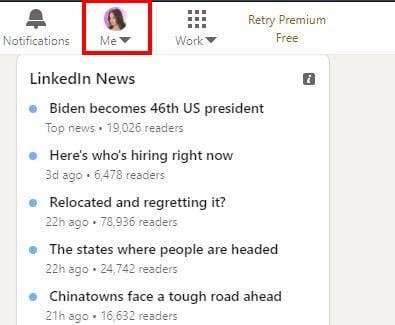
Klõpsake valikul Seaded ja privaatsus ning seejärel Kontoeelistused.
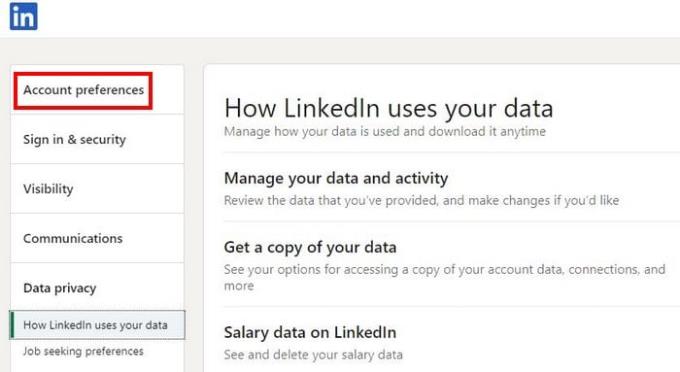
Kui olete kontoeelistustes , kerige lõpuni alla, kuni jõuate jaotiseni Kontohaldus , või võite klõpsata ka valikul ja see viib teid automaatselt sinna. Selles jaotises näete kolme valikut: Ühenda kontod, Talveune konto ja Sule konto.
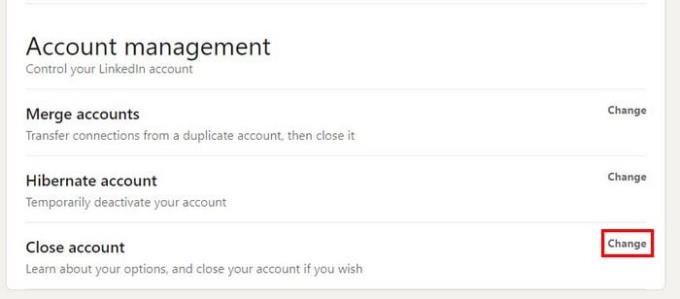
Klõpsake suvandi Sule konto kõrval olevat suvandit Muuda. LinkedIn palub teil öelda, miks te lahkute. Näete ka ruumi kommentaari jätmiseks. Järgmises etapis peate sisestama oma parooli. Klõpsake konto sulgemise suvandil ja oletegi valmis.
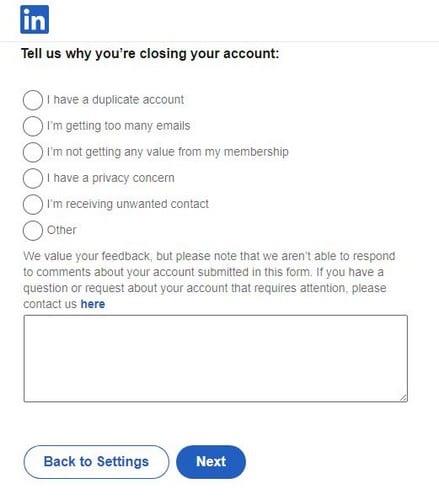
Ärge muretsege, kui sulgesite oma konto ja näete, et teie teave ilmub endiselt otsingumootoritesse. See on normaalne ja võtab veidi rohkem aega, enne kui teie teavet enam ei kuvata. Kui teil on teavet, mida peate salvestama, laadige enne selle sulgemist kindlasti alla oma konto koopia, vastasel juhul kaotate kõik.
Isegi kui sulgete oma konto, saate selle siiski taastada, kui muudate meelt enne 20-päevast perioodi. Kuid pidage meeles, et isegi kui saate oma konto tagasi, on asju, mida te ikkagi taastada ei saa. Näiteks kaotate:
Kui olite jaotises Kontohaldus, oli konto suvand Hibernate. Kui te pole täiesti kindel, et konto sulgemine on parim valik, võite proovida konto talveunerežiimi panna. Ärge unustage klõpsata suvandil Mina oma profiilipildi all > Konto eelistused > Kontohaldus > Klõpsake suvandil Muuda suvandi Hibernate kõrval.
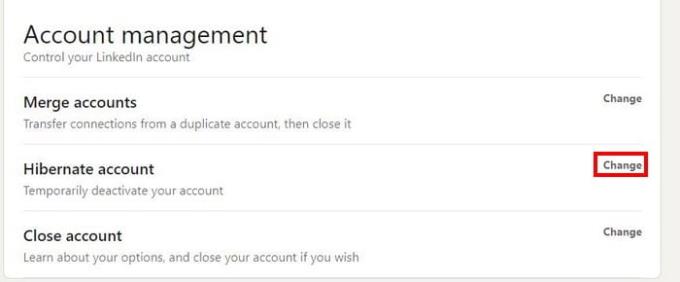
Just nagu sulgeksite oma kontot, küsib LinkedIn teilt, miks soovite oma konto talveunerežiimi panna. Peate sisestama oma parooli ja seejärel klõpsama suvandit Hibernate.
Kui lülitate oma LinkedIni konto talveunerežiimi, näevad teised teie kontot erinevalt. Näiteks teie profiilipilt ei ole nähtav ja nad näevad ainult üldist ikooni.
Teie sisu, kommentaare, artikleid jne ei kustutata, kuid teised ei näe neid. Samuti ei ole nähtav kogu sisu, mida teised teie profiili vaadates nägid. Kui muudate meelt ja soovite oma LinkedIni kontot tagasi saada, peate vaid uuesti sisse logima. Sellest piisab, et konto uuesti aktiveerida.
Kui tegemist on LinkedInist pausi võtmisega, on teil valikuvõimalusi. Kui olete stressis, võib tunduda, et parim valik sellest kõigest vabaneda, kuid rahunedes mõistate, et olete teinud vea. LinkedInil on võimalused saadetavate sõnumite või märguannete arvu minimeerimiseks, et sellest kõigest veidi puhata. Kas olete rohkem valmis oma kontot sulgema või talveunne panema? Jagage oma mõtteid allolevates kommentaarides.
Üks LinkedIni funktsioon, millest te ei pruugi teada, on teie andmete allalaadimise võimalus. Üldiselt on kolm põhjust, miks võiksite seda teha;
Internetis on palju allikaid, mis aitavad teil tööd leida, kuid LinkedIn on ka suurepärane tööriist tööpakkumiste otsimiseks.
LinkedIni on juba mitu aastat reklaamitud kui kohta, mida äriga seoses näha ja näha. Võrk on aga omast kaugele langenud
Funktsioon, mida paljud suhtlusvõrgustiku platvormid on kasutusele võtnud, on automaatselt taasesitus video. Selle kontseptsiooni eesmärk on julgustada teie kaasamist
See, et mängite kenasti, ei tähenda, et kõik LinkedInis seda teevad. Sa võid olla professionaal nagu professionaal, kuid see ei garanteeri
Kasutage neid kahte võimalust LinkedIni veebisaidi mittemobiilse versiooni kuvamiseks oma Android- või iOS-seadmes.
Kui te ei saa LinkedInis sõnumeid saata, jätkake selle juhendi lugemist, et saada teada, mis võib selle probleemi põhjustada ja kuidas seda parandada.
Tehnoloogia on aidanud meil mitte ainult lihtsamalt igapäevaelu elada, vaid ka suhelda. Üha rohkem inimesi üle maailma on kasutanud sotsiaalseid platvorme
Kas vajate LinkedInist puhkust? Vaadake, kuidas saate oma konto sulgeda või talveunerežiimile lülitada, et aega maha võtta.
Kaitske ennast ja seadistage selle õpetuse abil kõigis suuremates suhtlusvõrgustikes kahefaktoriline autentimine.
Nagu peaaegu kõikjal Internetis, analüüsib LinkedIn teie kasutusandmeid oma platvormil. See hõlmab teie huvikategooriaid
Kui olete muutnud või muutmas oma e-posti aadressi, siis tõenäoliselt soovite muuta oma kontodega seotud e-posti aadressi veebisaitidel. Selle õpetuse abil saate teada, kuidas muuta LinkedIniga lingitud e-posti aadressi.
Microsoft Resume Assistant'i abil saate parandada oma elulookirjeldust nii esitluses kui ka sisus, tutvustades oma parimaid omadusi.
Mida teha, kui LinkedInil ei õnnestu pilte laadida? Kas saate selle probleemi lahendada? Avage see juhend, et saada teavet selle probleemi lahendamise kohta.
Kas olete kunagi kulutanud aega Facebooki postituse loomisele, kuid ei leidnud mustandit? Siit leiate kõik vajalikud teadmised, et Facebooki mustandite leidmine oleks lihtne ja mugav.
Internetis navigeerimine tundub sageli nagu reis teadmiste piiritusse ookeani, kus teie lemmikveebisaidid ja -veebilehed on tuttavad
Kasutage Microsoft Edge Dropi ja jagage hõlpsalt faile ja sõnumeid seadmete vahel, järgides neid algajasõbralikke samme.
Vaadake, kui lihtne on arvutis ja Android-seadmes Google Mapsis marsruute salvestada ja jagada. Vaadake neid algajasõbralikke samme.
Funktsiooniga seotud probleemide lahendamiseks ja kasutamata vahelehtede uuesti laadimise vältimiseks lülitage Google Chrome'is mälusäästja välja.
Kas otsite elujõulist võimalust veebisaidi hostimiseks? Siit saate teada, mis vahe on pühendatud serveri ja jagatud hostimisserveri vahel.
Google Chromesi inkognito režiim on mugav funktsioon, mis võimaldab teil sirvida Internetti ilma sirvimisajalugu salvestamata. Siiski üks puudus
Mulle meeldib oma naabreid lõbustada, muutes oma WiFi-võrgu erinevate naljakate nimede vastu. Kui otsite ideid naljaka WiFi-nime jaoks, siis siin
Sügav linkimine on populaarsust koguv kasutajate ümbersuunamise tehnika. Siit leiate teavet sügava linkimise kohta, et kasutada seda oma veebisaidi või rakenduse liikluse suurendamiseks.
AR on meelelahutuse, töö või äri jaoks Internetis järgmine suur asi. Õppige üksikasjalikult AR-pilve, et saada teadlikuks kasutajaks.





















